我们在使用企业微信的时候,想要在其中新建文档,并进行编辑,该怎么操作呢?今天就跟大家介绍一下怎么在企业微信中创建微文档的具体操作步骤。
-
1. 解锁手机后,找到桌面上的企业微信APP,打开。

-
2. 进入主页面后,点击页面底部的“工作台”选项。
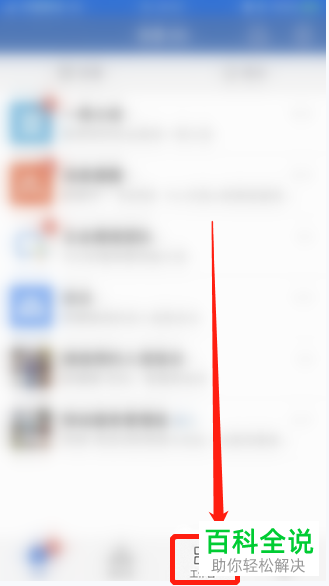
-
3. 在打开的工作台页面,找到“微文档”选项,点击。
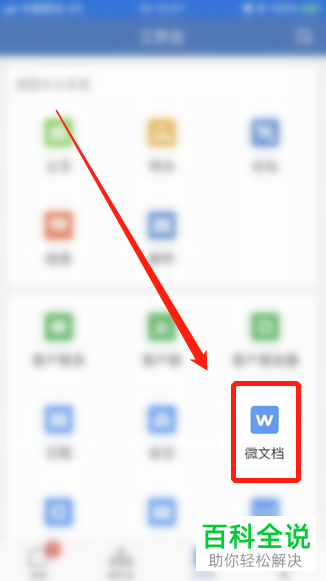
-
4. 在打开的页面,点击右上角的+号图标。
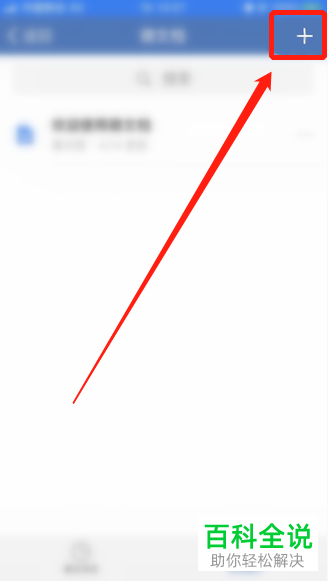
-
5. 在打开的菜单中,选择“新建文档”选项。

-
6. 接着在打开的页面,点击左上方的“空白文档”。
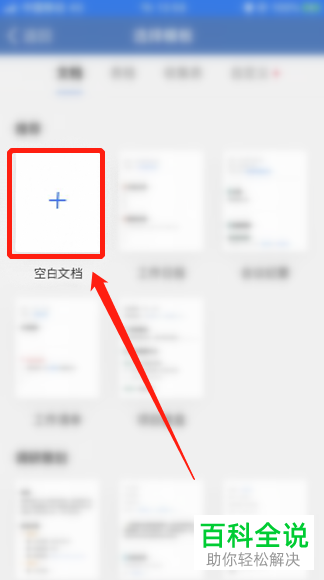
-
7. 如图,在打开的页面,输入文档的标题。

-
8. 在标题下方,就可以输入正文内容了。

-
9. 输入之后,直接点击左上角的“返回”选项。

-
10. 如图,我们就可以看到新建的文档了。

-
以上就是怎么在企业微信中创建微文档的具体操作步骤。
